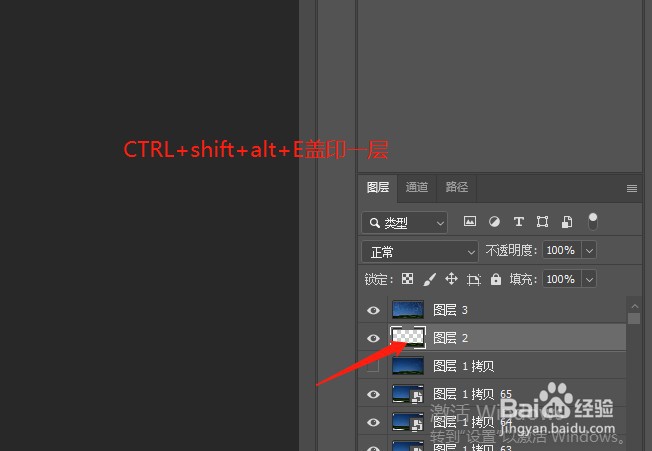1、首先在PS中插入一个星空的图片,并复制两层,如图。
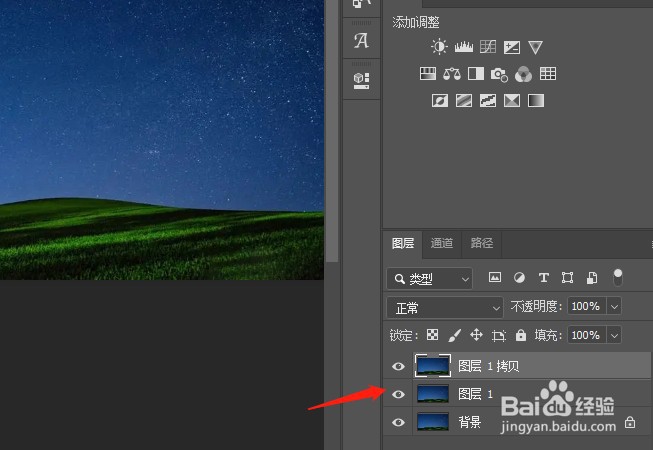
2、然后隐藏背景图层,如图。选中图层1拷贝,使用魔棒工具把星空下面的地面抠出来。
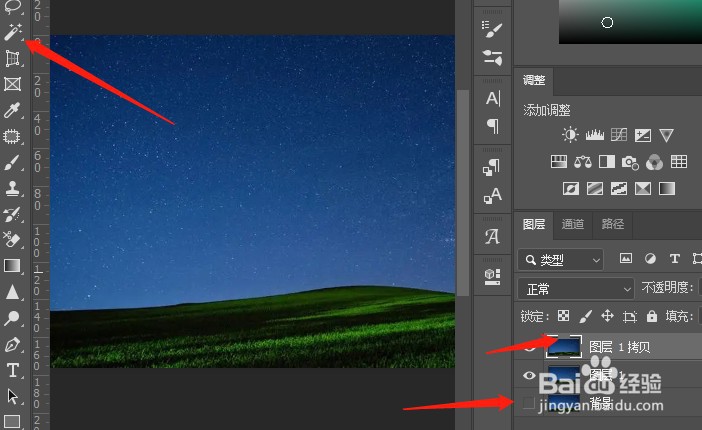

3、回到图层1,右击转换为智能对象,如图。

4、回到图层1拷贝图层,按CTRL陴鲰芹茯+T智能变换,选择中心点,也就是我们做的星轨的中心,我选择在右上角的位置,可以根据自己的需要来选择。然后上面的角度这里选择0.1度,选择对勾确定一下。如图。
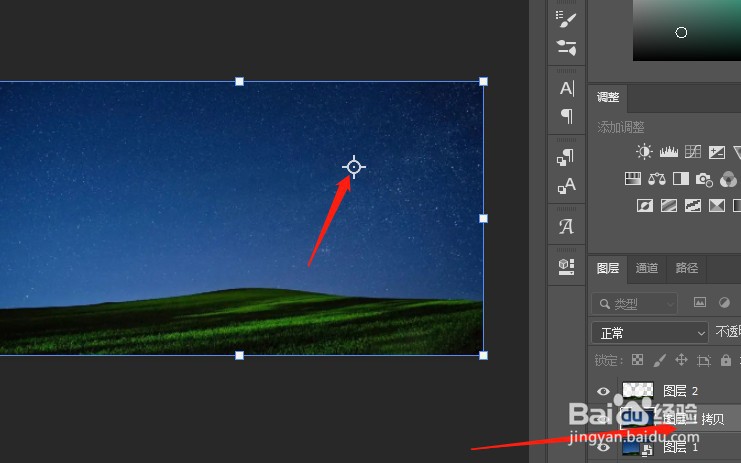
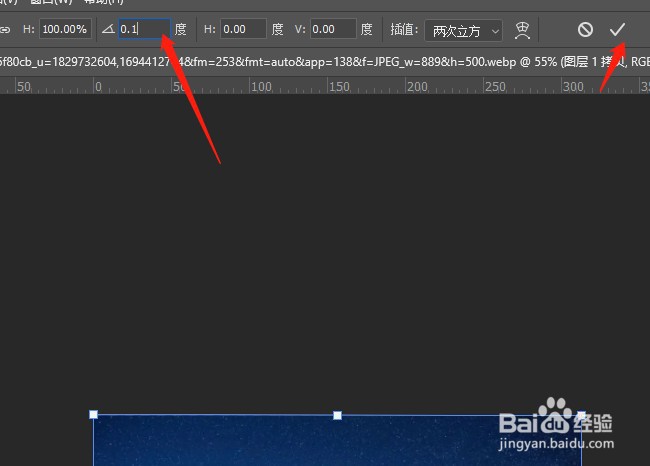
5、隐藏图层1拷贝图层,选择图层1混合模式为变亮,如图。
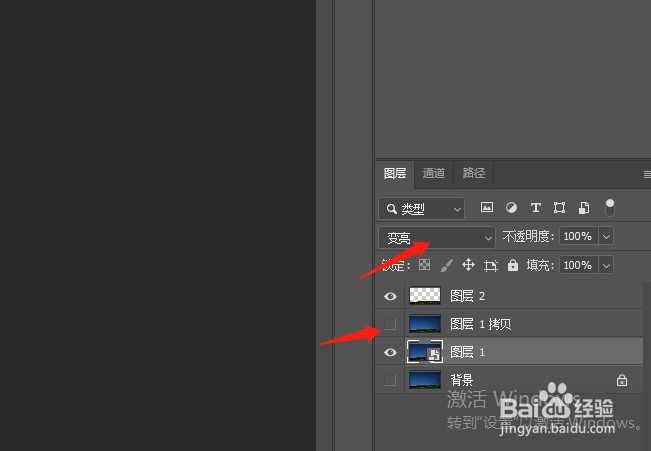
6、打开背景图层,然后选择图层1智能对象图层,按CTRL+shift+alt+T键连续复制多层,我这里复制了65层,效果如下。
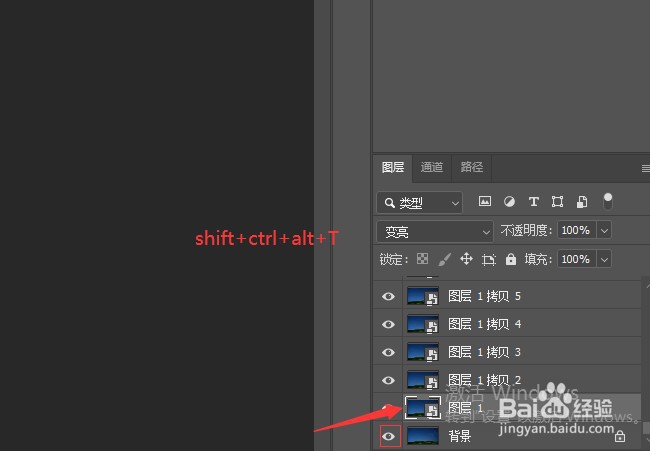
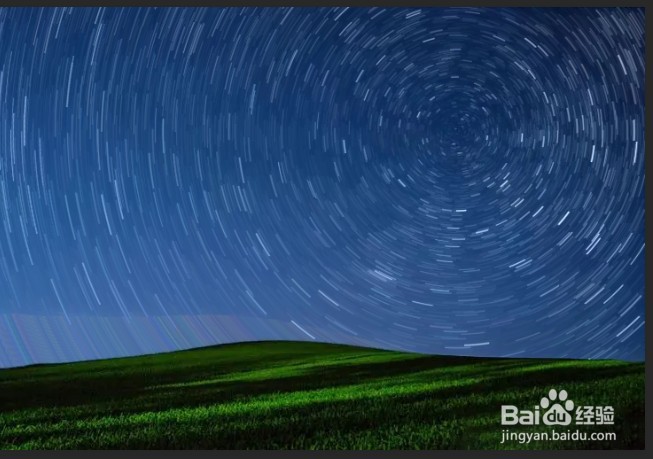
7、然后回到抠出来的地面图层2,shift+alt+ctrl+E盖印一层,如图会更加清晰。